MFP: odrůdy, výběr a použití

Pro spotřebitele moderních technologií je velmi užitečné vědět, co to je - Pokud je, jaký je výklad tohoto pojmu. Na trhu jsou laserová a další multifunkční zařízení a je mezi nimi velmi působivý vnitřní rozdíl. Nemůžete se tedy omezit na pouhé označení, že se jedná o „tiskárnu, skener a kopírku 3 v 1“, ale je nutné pečlivě analyzovat detaily.


co to je?
Samotný termín MFP je dešifrován poměrně jednoduše a každý den - multifunkční zařízení. V kancelářském vybavení je však této zkratce přiděleno zvláštní místo. V žádném případě se nejedná o žádné zařízení nebo vybavení, které lze použít pro různé úkoly v jakékoli oblasti. Význam je mnohem užší: vždy se jedná o techniku tisku a další práci s texty. V kterékoli z fází se nutně používá papír.
Nejčastěji je myšleno řešení 3 v 1, tedy kombinace možností tiskárny a skenování, které umožňují přímé kopírování. Téměř všechna špičková zařízení umí odesílat faxy. Takové přidávání je však stále méně obvyklé, protože samotné faxy fungují stále méně, jejich potřeba téměř zmizela. Někdy lze ke stejnému zařízení přidat další potřebné moduly. Funkcionalitu můžete dokonce někdy „rozšířit“ zavedením dalších bloků podle vlastního uvážení prostřednictvím standardních připojovacích kanálů.
Jediným problémem je životnost - pokud jedna hlavní jednotka selže, je narušen provoz celého zařízení.


Jak se liší od ostatních technologií?
Tento bod je třeba analyzovat obzvláště pečlivě. Není možné porozumět tomu, co je MFP, aniž bychom zjistili jeho podobnosti a rozdíly s jinými zařízeními. Za základ je žádoucí vzít srovnání s jednotlivými tiskárnami. Multifunkční zařízení používají všechny stejné způsoby tisku jako jednoduché tiskárny... Jsou schopny zpracovávat barevné a černobílé materiály stejně; nejsou žádné rozdíly ve spotřebním materiálu, vhodnosti pro tisk fotografií, způsobu připojení a možné rychlosti tisku.
Rozdíl je v tom, že MFP umí více než jen jednoduchá tiskárna. Naskenuje text nebo fotografii a zkopíruje určitý tištěný nebo ručně psaný materiál. To vše lze provést bez připojení k počítači nebo notebooku. Pokročilé modely také podporují skenování a nahrávání na elektronická média. Stále však není možné upravovat texty, fotografie a obrázky bez použití počítače.

Pohledy
Hlavní rozdělení MFP je stejné jako u tiskáren. Na tom není nic neobvyklého, protože právě tisk textů je hlavní náplní kancelářských i domácích aplikací.
Inkoustové
Modely s inkoustovou kazetou jsou levnější než ostatní, používá se hlavně pro osobní potřebu. Některé z nich jsou vybaveny systémem kontinuálního přívodu inkoustu.
Tento doplněk se ukazuje jako velmi praktické řešení, stojí sice další peníze, ale rychlost tisku je stále pomalá.

Laser
Právě tuto kategorii multifunkčních zařízení preferuje mnoho profesionálů. Tento typ techniky je ekonomicky životaschopný při provádění velkých objemů tisku. Občasné zobrazení 1-2 stránek je prostě nepraktické. Zařízení jsou proto buď ve velkých kancelářích a administrativních organizacích, nebo v tiskových službách a tiskárnách.Náklady na reprodukci textů a obrázků, zejména ne černobílých, ale barevných, jsou poměrně značné. A samotná laserová multifunkční zařízení nejsou tak levná.


VEDENÝ
Tato verze zařízení je poněkud podobná laseru, ale existuje určitý rozdíl. Spočívá v tom, že místo jedné velké laserové jednotky je pro tisk použito značné množství LED. Řídí také suchý elektrostatický přenos toneru na povrch papíru. V praxi není rozdíl v kvalitě jak jednotlivých postav či fragmentů, tak textů, obrázků jako celku.
Nevýhodou LED technologie je, že poskytuje příliš mnoho variací ve výkonu.

Postavte se od sebe termosublimační modely. Tento typ MFP poskytuje bezkonkurenční kvalitu fotografií. Náklady na to se však ve srovnání s jinými možnostmi ukazují jako docela hmatatelné. Stojí za zmínku, že gradace nekončí uvedenými možnostmi. Existují tedy modely se síťovou náplní, která vám umožní připojit se k místní síti a komunikovat se vzdálenými počítači a dalšími gadgety, což umožňuje streamování bez zbytečných pohybů.

Mobilní MFP využívají ti, kteří často cestují a musí na cestách pracovat s dokumenty. Jedná se především o atribut obchodních cestujících, dopisovatelů a tak dále.
Malé přenosné zařízení pomáhá i na těch nejodlehlejších místech. Pokud mluvíme o zbytku multifunkčních zařízení, pak mezi nimi existují verze s doplňovacími nebo vyměnitelnými kazetami. V druhém případě je velmi užitečné volit modely bez čipu.


Pokud jsou dodávány bez čipových prvků, je možné použít jiné alternativní náplně, včetně cenově výhodnějších. Je zcela přirozené, že takových verzí v posledních letech ubývá – ale stále existují. Kromě toho se MFP liší v:
-
úroveň výkonu;
-
kvalita tisku;
-
typ obrázků (monochromatický nebo barevný a také systém barev);
-
pracovní formát (A4 stačí pro 90 % případů);
-
typ instalace (nejvýkonnější zařízení jsou určena pro použití na podlahu - stoly je prostě nemusí vydržet).


Funkce
Jak již bylo zmíněno, hlavními součástmi MFP jsou tiskárna a skener. Takový hybrid však není nadarmo označován jako 3 v 1, nikoli 2 v 1. Pomocí režimu skenování a následného odeslání do tisku se dokument skutečně zkopíruje v režimu kopírky (konvenční kopírka). Téměř vždy existují vyhrazená tlačítka pro tento specifický režim provozu. Důležité možnosti u řady modelů:
-
vybavení znovu plnitelnými kazetami;
-
přítomnost jednotky automatického podávání listů, která je velmi vhodná pro velké objemy replikace;
-
doplnění faxem;
-
možnost oboustranného tisku;
-
rozdělené podle kopií;
-
odesílání souborů k tisku e-mailem (pokud je k dispozici ethernetový modul).



Jak si vybrat?
Hlavní metodou hodnocení jsou možnosti tiskárny MFP a je třeba jim věnovat maximální pozornost. Při výběru zařízení byste si měli okamžitě ujasnit, pro jaký konkrétní účel bude potřeba. Jednoduché kancelářské texty a vzdělávací práce pro školu hravě zvládne i ten nejdostupnější produkt. Ani zde není vysoká rychlost příliš potřeba.
Pokud musíte pracovat s dokumenty i doma, pak by již měla být kvalita a rychlost tisku poněkud vyšší, protože jde o velmi zodpovědné podnikání.


A konečně, pro kancelářské nebo jiné profesionální použití si musíte vybrat to nejproduktivnější zařízení, které tiskne a skenuje (to je také důležité) s vysokým rozlišením. Samostatnou skupinu tvoří multifunkční stroje na tisk fotografií... I když si samozřejmě poradí i s běžnými texty, není to jejich hlavní úkol.V této kategorii je také rozdělení na černobílé a barevné modely, rozdíly ve výkonu a doplňkové parametry, které umožňují správný výběr. Ale musíte věnovat pozornost několika dalším nuancím, které jsou často přehlíženy.


V kancelářích i doma se MFP obvykle kupují jako poslední, když je již vše zformováno a uspořádáno. Proto musíte vzít v úvahu dostupné volné místo.
Konektory a způsoby připojení jsou univerzální, ale přesto stojí za to přemýšlet o tom, který z nich bude nejracionálnější. Kromě toho je třeba věnovat pozornost:
-
omezení počtu stran za den a za měsíc;
-
dostupnost spotřebního materiálu;
-
délka síťového vodiče;
-
recenze na konkrétní model.


Populární modely
Při výběru nejlepšího kompaktního zařízení mnoho lidí dává přednost HP Deskjet Ink Advantage 3785... Ihned je třeba poznamenat, že touha ušetřit místo přiměla vývojáře použít protahovací skener (ačkoli v některých zdrojích píší o modulu tabletu). Pro profesionální práci s velkým objemem textů a kreseb je toto řešení jen stěží vhodné. I přes nízkou cenu samotného zařízení je nevýhodou cena spotřebního materiálu. A přesto je to docela hodná úprava. Jeho výhody:
-
slušná úroveň tisku;
-
jasnost malých detailů;
-
možnost vybrat si kopii s tyrkysovým pouzdrem;
-
schopnost pracovat se standardním formátem A4;
-
skenování s čistotou 1200x1200;
-
výstup až 20 stran za 60 sekund.

Pokud nejsou rozměry příliš důležité, můžete zvolit Brother HL 1223WR.
Laserové zařízení vytváří vynikající černobílé výtisky. K dispozici je režim pro zobrazení textů a obrázků z miniaplikací, ze zařízení pro ukládání informací. Za minutu se také vytiskne až 20 stran. Náplně kazety vystačí na 1000 stran; malé mínus - hlasitá práce.

Líbit se může milovníkům produktů od známých značek HP LaserJet Pro M15w. Jeho vlastnosti jsou optimalizovány pro práci s texty. Fotografie a obrázky jsou méně zpracované, ale pro mnoho lidí to není příliš důležité. Výhodou je možnost legálně používat „neoficiální“ kazety. Přímý někdy selže.

Poměrem ceny a kvality vyniká příznivě Ricoh SP 111SU. Kazety lze doplňovat. Systém podporuje duplexní skenování. MFP bohužel funguje pouze v prostředí Windows. Pouzdro je poměrně kompaktní.

Při výběru inkoustového zařízení byste měli věnovat pozornost Canon PIXMA MG2540S. Jeho optické rozlišení skenování je 600/1200 dpi. Podporuje čtyřbarevný tisk. Aktuální spotřeba je pouhých 9 wattů. Čistá hmotnost - 3,5 kg.

Provozní tipy
I tak zdánlivě jednoduchá operace, jako je pokus o připojení MFP k počítači, by měla být provedena pečlivě a přesně. Je nutné začít s USB kabelem. Později, až bude vše nastaveno a nakonfigurováno, můžete přejít na používání Wi-Fi (pokud existuje). Ale pro počáteční připojení a počáteční nastavení je kabel spolehlivější.
Nezapomeňte, že informace o organizaci nebo soukromém uživateli, včetně telefonního čísla, musí být okamžitě vloženy do paměti zařízení.

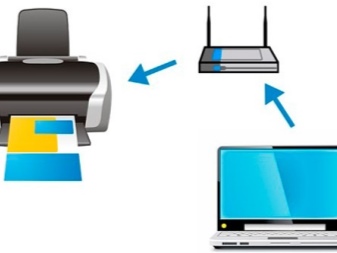
Potřebné programy a ovladače jsou převzaty buď z instalačního disku, nebo (častěji) ze stránek výrobce... Obvykle je jeden program určen pro obecnou správu a skenování – zde však vše závisí na rozhodnutí vývojářů. Poněkud obtížnější je připojení MFP k notebooku. Než to uděláte, je vhodné se ujistit, že kancelářský asistent i notebook jsou bezpečné a stabilní. Pro připojení slouží standardní USB port.

Je třeba pamatovat na hlavní důvody odepisování MFP:
-
mechanické zničení (pády a údery);
-
nadměrné využívání;
-
vystavení vysokým nebo nízkým teplotám;
-
pronikání vody zvenčí;
-
vzhled kondenzace;
-
vystavení prachu;
-
vystavení agresivním látkám;
-
přepětí a zkraty;
-
nesprávné doplňování paliva nebo používání spotřebního materiálu, o kterém je známo, že je nevhodný.
Již ze samotného znění je zcela zřejmé, co dělat, aby se takovým poruchám zabránilo nebo je minimalizovali.

Jsou tu ale i jiné problémy, měli byste si je také uvědomit. Pokud počítač multifunkční zařízení vůbec nevidí, nebo vnímá pouze jednu z jeho součástí, je užitečné zařízení před panikou znovu připojit.... Pokud se to nezdaří, restartujte zařízení MFP a počítač. Když to nepomůže, měli byste:
-
zkontrolovat stav zařízení v systému;
-
zkontrolovat dostupnost a relevanci ovladačů;
-
zjistěte, zda jsou povoleny požadované systémové služby;
-
vyměňte kabel pro výměnu dat;
-
v případě úplného selhání se obraťte na profesionály.

Když zařízení netiskne, musíte důsledně kontrolovat stejné body.... Ale měli byste se také ujistit, že:
-
je připojen k síti;
-
zásuvka funguje a je napájena;
-
napájecí kabel není poškozen;
-
kazety jsou řádně naplněny (nebo vyměněny podle pokynů výrobce), zcela a správně vloženy;
-
v zásobníku je papír;
-
zařízení se zapíná standardním způsobem pomocí tlačítek na pouzdru.

Pokud zařízení neskenuje, je pořadí kontroly přibližně stejné. Musíte se ale také ujistit, že je aplikace pro skenování zapnutá a správně nakonfigurována a že naskenovaný text je správně umístěn na skle. Když je oddělovací plošina opotřebovaná, je správnější vyměnit úplně ne gumu, ale celou plošinu. Je také užitečné předem zjistit, co dělat, když:
-
poškozené válečky;
-
porušení mechanismu zachycování papíru;
-
problémy s tepelným filmem;
-
poškození teflonové hřídele;
-
porušení mechaniky a optiky snímací jednotky.














Komentář byl úspěšně odeslán.